Куда пропало замедление в QuickTime
Когда скорость воспроизведения решает многое.
Нас спрашивает читатель:
Вы писали когда-то о классном способе замедления видео в QuickTime — удерживаешь палец на кнопке Play и появляется ползунок.
Но в El Capitan у меня никак не получается этого сделать. Неужели Apple порезала эту функцию? Или у меня что-то барахлит?
Отвечаем:
С выходом операционной системы OS X El Capitan разработчики действительно убрали возможность замедлять скорость воспроизведения видео путем включения режима Slow Speed. В качестве альтернативы мы можем предложить три способа:
Способ 1. «Ручное» замедление
Единственный вариант получить функцию замедления, не отказываясь от предустановленного плеера QuickTime в ОС El Capitan, заключается в постоянном удержании комбинации клавиш.
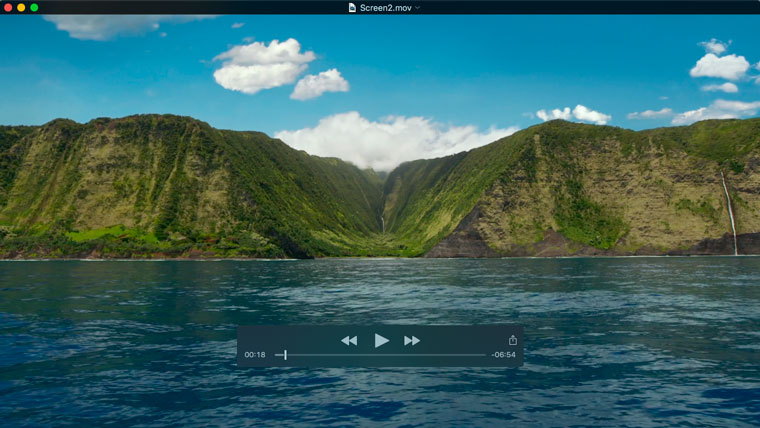
1. Откройте интересующее вас видео.
2. Переключите раскладку клавиатуры на АНглийскую.
3. Удерживайте клавиши K+L для замедленной перемотки вперед или K+J — для обратного воспроизведения с пониженной скоростью.
Используя предложенные комбинации клавиш вы сможете замедлить видео в два раза.
Для ускорения: Удерживайте клавишу CMD и нажимайте стрелку вправо/влево. Многократное нажатие ускорит видео с шагом х2, х5, х10, х30, х60.
Для плавного ускорения: Удерживайте клавишу Option и нажимайте клавишу L — перемотка вперед или J — перемотка в обратном направлении.
Для навигации по таймлайну видео можно воспользоваться и привычным свайпом двумя пальцами, который мы используем для прокрутки WEB-страниц.
Способ 2. Установка QuickTime 7
Иногда решить проблему помогает отказ от новой версии софта. С плеером QuickTime эта аксиома действительно работает. Удалить штатную версию QuickTime 10.4 мы не можем, а вот установить дополнительную, в которой функция замедления еще присутствует — без проблем.
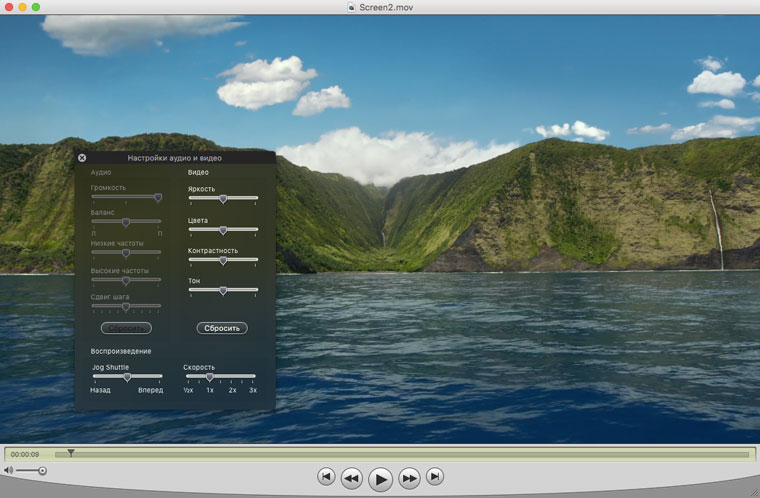
1. Скачайте QuickTime 7 на официальном сайте Apple.
2. Откройте скачанный образ и установите плеер.
3. После окончания установки старая версия QuickTime Player 7 не появится в привычной директории Программ. Для поиска плеера воспользуйтесь Spotlight (щелчок по изображении лупы в верхнем правом углу экрана). Запустите его из меню Spotlight и откройте видео.
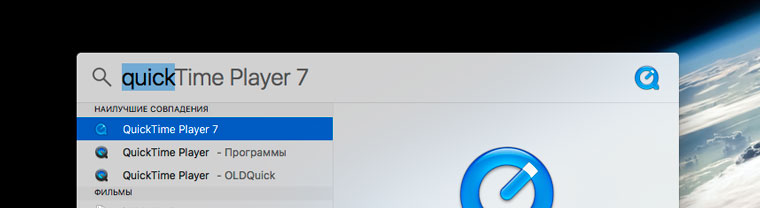
4. Перейдите в меню Окно — Показать настройки аудио и видео. На открывшейся панели выберите скорость замедления.
Данное решение также позволяет замедлить скорость воспроизведения в два раза.
Способ 3. Установка стороннего плеера
Данный вариант смело можно назвать одним из самых целесообразных. В качестве хорошей альтернативы QuickTime можно порекомендовать плеер Elmedia Player (Скачать из Mac App Store).
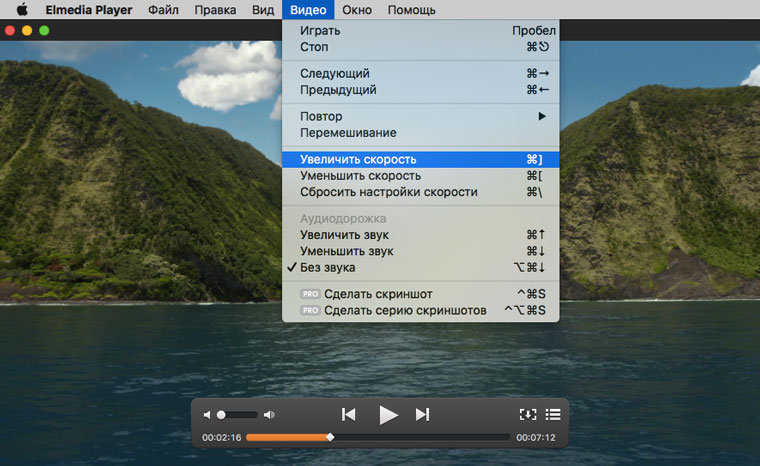
После открытия ролика нажмите на Play. Для замедления видео удерживайте комбинацию клавиш CMD + [; для ускорения — CMD + ].
